Как протестировать компьютер Mac на работоспособность
Ни для кого не секрет, что компьютеры Mac всегда славились безотказной работой и высокой надежностью. Но любая техника имеет свойство ломаться, причём, в самый неподходящий момент. Если вы столкнулись с неполадками при работе компьютера или же просто хотите протестировать свой Mac на работоспособность, имеет смысл воспользоваться встроенной утилитой для диагностики. Что это и для чего это нужно? Давайте разбираться.
«Диагностика Apple» или «Функциональный тест оборудования Apple» — это, пожалуй, самый простой способ узнать обо всех очевидных или скрытых неисправностях Mac. Фирменная утилита проводит полную диагностику компонентов компьютера, включая работу систем охлаждения, беспроводных модулей и различных сенсоров и датчиков.
Запустить проверку можно на любом компьютере Apple, вне зависимости от года выпуска или установленной операционной системы. Перед процессом диагностики необходимо отключить пароль прошивки, если таковой используется.
Итак, как запустить диагностику Mac?
Для компьютеров Mac, выпущенных до июня 2013 года необходимо воспользоваться предустановленной утилитой «Функциональный тест оборудования Apple».
-Перед началом тестирования необходимо отключить всю лишнюю периферию. Можно оставить включенным монитор, клавиатуру, мышь, а также кабель Ethernet.
-Во избежания проблем следует подключить Mac к источнику питания и поместить его на ровную поверхность.
-Выключаем компьютер, а затем включаем, удерживая клавишу D на клавиатуре, пока на экране не отобразится фирменная утилита для диагностики.

-Перед нами появится окно с выбором необходимого языка. Чтобы произвести диагностику компьютера, необходимо выбрать «Тест» или же нажать на клавишу T. Перед началом тестирования можно установить флажок напротив опции «Выполнить расширенный тест». В этом случае будет выполнен более подробный тест, занимающий больше времени.
-Тестирование займет 2-3 минуты. После этого на экран будут выведены результаты диагностики.
Для компьютеров Mac, выпущенных после июня 2013 года необходимо воспользоваться предустановленной утилитой «Диагностика Apple».
-Перед началом тестирования необходимо отключить всю лишнюю периферию. Можно оставить включенным монитор, клавиатуру, мышь, а также кабель Ethernet.
-Во избежания проблем следует подключить Mac к источнику питания и поместить его на ровную поверхность.
-Выключаем компьютер, а затем включаем, удерживая клавишу D на клавиатуре, пока на экране не отобразится фирменная утилита для диагностики.
-После выбора языка, тест оборудования начнется автоматически, а на экране появится индикатор выполнения проверки.
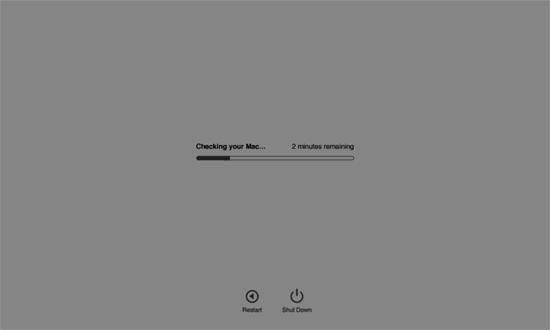
-Тестирование займет 2-3 минуты. После этого на экран будут выведены результаты диагностики.
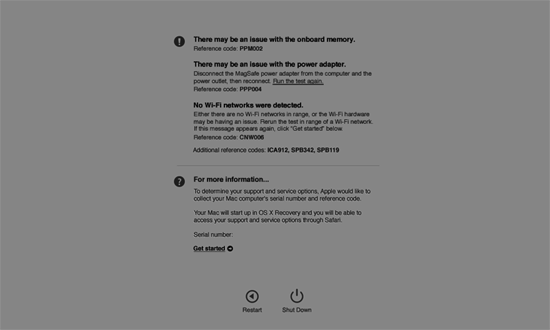
Полный перечень возможных ошибок можно посмотреть на этой странице.
Источник: appleinsider.ru


Еще никто не комментировал данный материал.
Написать комментарий